사용자 정의 인체 모형 치수 편집 정보
PTC는 인체 모형의 기본 제공 라이브러리를 제공합니다. 인체 모형은 국적, 크기 백분위수 및 성별에 따라 다양한 모집단을 나타냅니다.
예를 들어, 타사 통계 또는 특정 측정값을 기준으로 특정 모집단을 나타낼 수 있습니다. 이러한 경우 사용자 정의를 위한 기본으로 사용할 수 있는 편집 가능한 인체 모형이 제공됩니다.
편집 가능한 인체 모형을 사용자 정의하는 프로세스는 사용자 정의 인체 모형 치수 편집하기에 설명된 인체 모형의 치수를 변경하는 것입니다. 이를 통해 처음부터 인체 모형을 설계하지 않고도 대상 모집단을 나타내는 인체 모형을 생성할 수 있습니다.
비디오
비디오에서 사용자 정의 인체 모형으로 작업하는 방법을 참조하십시오.
인체 모형 편집기 대화 상자
인체 모형(Manikin) 탭에서  인체 모형 편집(Edit Manikin)을 클릭하여 인체 모형 편집기(Manikin Editor) 대화 상자를 엽니다. 이 대화 상자에는 다음과 같은 두 개의 탭이 있습니다.
인체 모형 편집(Edit Manikin)을 클릭하여 인체 모형 편집기(Manikin Editor) 대화 상자를 엽니다. 이 대화 상자에는 다음과 같은 두 개의 탭이 있습니다.
 인체 모형 편집(Edit Manikin)을 클릭하여 인체 모형 편집기(Manikin Editor) 대화 상자를 엽니다. 이 대화 상자에는 다음과 같은 두 개의 탭이 있습니다.
인체 모형 편집(Edit Manikin)을 클릭하여 인체 모형 편집기(Manikin Editor) 대화 상자를 엽니다. 이 대화 상자에는 다음과 같은 두 개의 탭이 있습니다.• 치수(Dimensions) - 편집할 수 있는 인체 모형 치수를 나열합니다.
편집한 치수는 굵게 표시됩니다. 신장 치수는 제어 치수입니다.
치수의 레이블 또는 값 상자를 가리키면 도구 설명에 원래 치수 값, 허용된 값 범위, 이 치수를 제어하는 치수 또는 이 치수에 의해 제어되는 치수가 표시됩니다.
인체 모형 편집기(Manikin Editor) 대화 상자를 열면 인체 모형의 두 그래픽 표현이 나타납니다.
◦ 치수 측정 방법을 보여주는 인체 모형의 표현이 인체 모형 편집기(Manikin Editor) 대화 상자의 치수 옆에 나타납니다. 선형 치수에 대한 값 상자를 클릭하면 화살표에 치수가 이미지로 표시됩니다. 둘레에 대한 값 상자를 클릭하면 타원형에 치수가 표시됩니다.
이미지는 치수를 편집할 때 영향을 받을 수 있는 다른 치수도 보여줍니다. 편집 중인 치수의 화살표 또는 타원형은 녹색이며 영향을 받을 수 있는 치수의 화살표 또는 타원형은 파란색입니다. 다음 예에서는 한 치수를 편집하여 다른 치수에 영향을 주는 방법을 보여줍니다.
▪ 신장 비율 치수를 편집할 때 한 치수를 편집하면 다른 두 치수에 영향을 줄 수 있습니다.
▪ 상체 길이를 편집합니다.
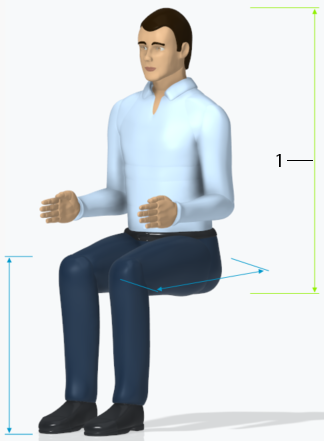
▪ 넓적다리 길이를 편집합니다.
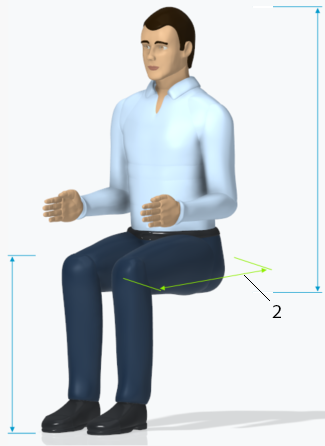
▪ 하퇴부 길이를 편집합니다.
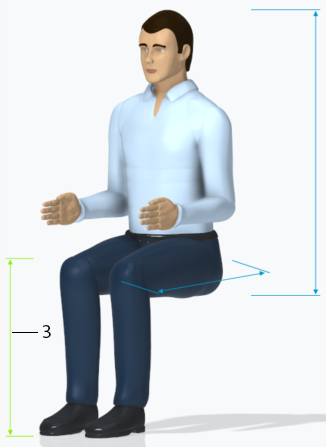
1. 상체 길이
2. 넓적다리 길이
3. 하퇴부 길이
▪ 가슴 둘레를 편집할 때 다른 치수는 영향을 받지 않습니다. 어깨 너비를 편집할 때 가슴 둘레가 영향을 받을 수 있습니다. 체중을 편집할 때 둘레 치수가 영향을 받을 수 있습니다.
▪ 가슴 둘레를 편집합니다.
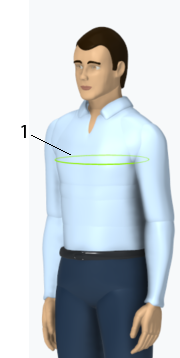
▪ 어깨 너비를 편집합니다.
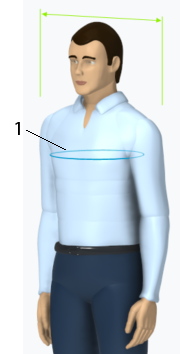
▪ 체중을 편집합니다.
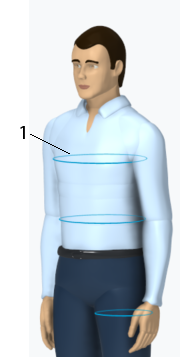
1. 가슴 둘레
Creo는 사용자가 입력한 치수 조합을 적용하려고 시도합니다. 각 수정 후에 결과 치수가 입력된 값과 몇 밀리미터 정도 차이가 날 수 있습니다.
◦ 인체 모형 미리 보기(Manikin Preview) 창이 열립니다. 각 치수를 변경하면 이 창에서 인체 모형의 표현이 업데이트되므로 사용자가 해당 결과를 볼 수 있습니다.
• 속성(Attributes) - 인구 통계, 버전 및 설명 정보를 비롯한 인체 모형 속성을 나열합니다. 인체 모형 사양에 따라 이러한 매개 변수를 편집할 수 있습니다.
인체 모형 매개 변수
매개 변수(Parameters) 대화 상자에서 편집 가능한 인체 모형과 관련된 두 개의 매개 변수 세트 중 하나를 보도록 필터를 설정할 수 있습니다.
• Editable manikin dimensions - 편집 가능한 각 치수에 대한 두 개의 매개 변수 세트를 표시합니다.
◦ USER_SET - 사용자 정의 값이 매개 변수에 대해 설정되었는지 여부를 나타냅니다.
◦ DESIRED - 편집 가능한 매개 변수의 사용자 정의 값을 표시하거나 사용자가 매개 변수를 정의하지 않은 경우 기본값을 표시합니다.
• Reported manikin dimension - 인체 모형 모델에서 편집 가능한 길이, 너비 및 둘레 치수의 현재 값을 표시합니다.